ADB atau singkatan sari Android Debug Bridge merupakan sebuah utilitas dari perangkat Android. Utilitas tersebut merupakan sommand line yang fungsinya adalah untuk membantu menghubungkan perangkat Android dengan perangkat lainnya seperti perangkat komputer.
Menghubungkan perangkat Android kedalam perangkat komputer biasanya dilakukan apabila kita ingin memindahkan file yang terdapat di dalam smartphone Android kedalam komputer. Namun, pernahkah Anda mengalami kesulitan saat menghubungkan perangkat Android kedalam komputer ?
Masalah utama yang sering terjadi pada saat kita menghubungkan perangkat Android kedalam perangkat komputer menggunakan kabel USB yaitu terdapat pesan ADB Device not found. Dimana itu artinya perangkat Android Anda tidak dikenali atau tidak terdeteksi. Ada banyak penyebab yang mengakibatkan perangkat Android tidak dikenali ketika disambungkan ke dalam komputer.
Cara Mengatasi ADB Device Not Found
Beberapa penyebab yang dapat mengakibatkan perangkat Android tidak ditemukan atau tidak dikenali oleh perangkat komputer yaitu, karena :
- Driver pada komputer telah usang, sehingga harus di update kembali
- Fitur USB Debugging pada Android belum diaktifkan
- Jenis koneksi dari smartphone Android masih belum diatur dengan benar
Untuk mengatasi hal tersebut, dapat kita lakukan dengan beberapa langkah. Dan berikut adalah cara mengatasi ADB Device Not Found.
1. Perbaharui Driver yang Terdapat di Komputer
Salah satu cara untuk mengatasi permasalahan ADB Device tidak dikenali atau tidak ditemukan pada komputer yaitu dengan cara memperbaharui driver yang ada di komputer kita. Berikut cara update driver ADB.
1. Carilah utilitas Device Manager dengan cara mencarinya di mesin pencari Windows. Jika sudah, maka klik kanan pada menu Android ADB Interface. Kemudian klik menu Update Driver.
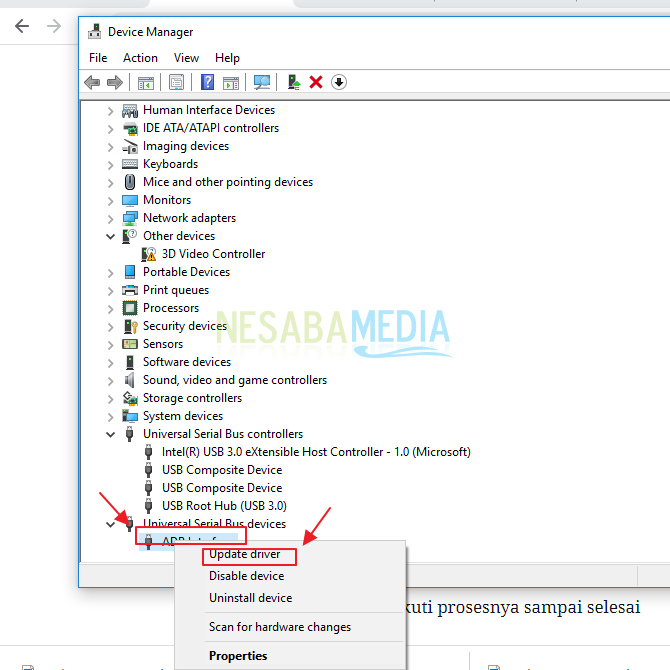
2. Maka akan muncul kotak dialog seperti pada gambar. Disini Anda hanya perlu mengklik button Search automatically for updated driver software.
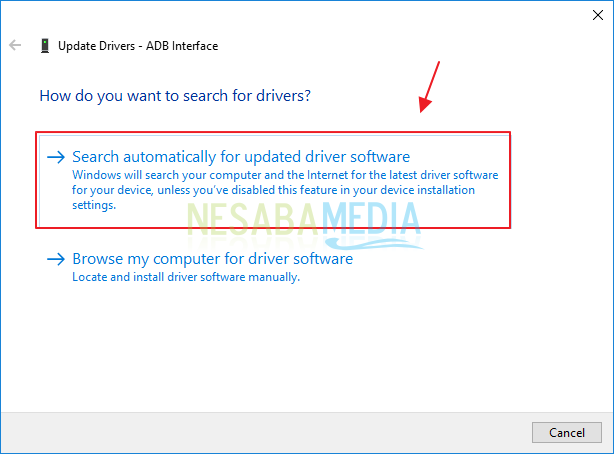
2. Mengaktifkan Fitur USB Debugging
Untuk keperluan Android Flashing, kita harus mengaktifkan fitur USB Debugging terlebih dahulu. Dan apabila device yang kita sambungkan kedalam komputer memberikan pesan ADB Device not found, maka cara ini perlu Anda lakukan agar perangkat dapat ditemukan didalam perangkat komputer.
Pada setiap jenis atau merk HP Android, biasanya memiliki cara yang berbeda-beda untuk mengaktifkan fitur USB Debugging. Pada artikel ini saya menggunakan smartphone RealMe C15. Berikut cara mengaktifkan Fitur USB Debugging.
1. Langkah pertama yang harus Anda lakukan yaitu dengan cara masuk kedalam menu Pengaturan yang ada di ponsel Android Anda.
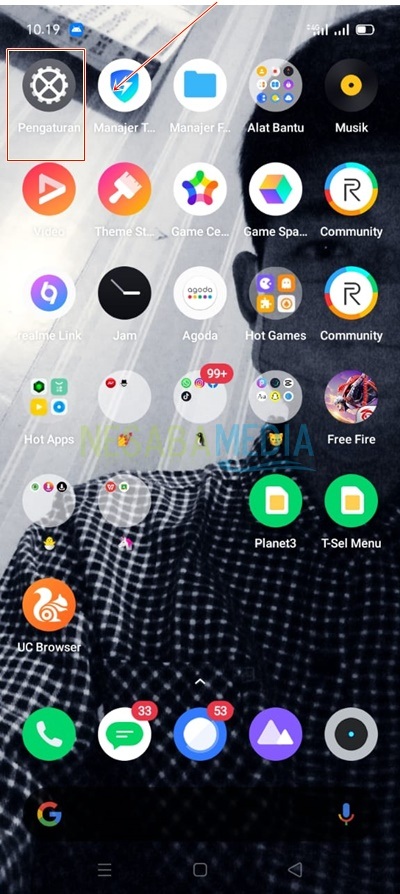
2. Selanjutnya, scrollah menu pengaturan sampai Anda menemukan menu Tentang Telepon. Klik menu Tentang Telepon tersebut.
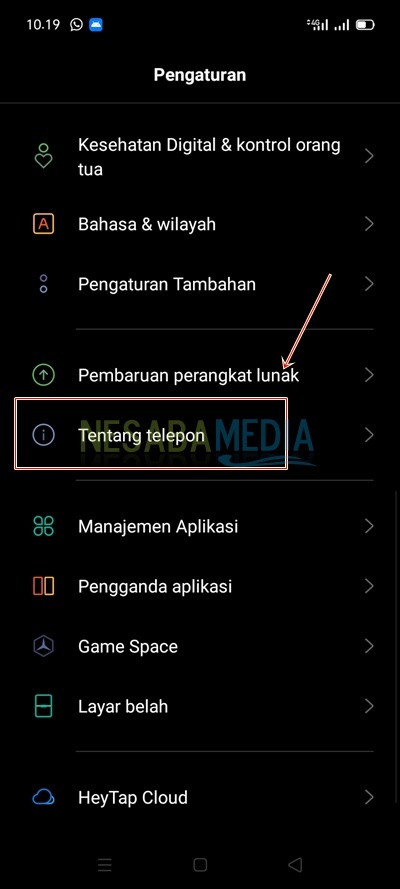
3. Didalam menu tentang telepon, terdapat banyak menu yang menampilkan berbagai hal mengenai smartphone Android Anda, baik itu spesifikasi, versi dan lainnya. Kliklah pada menu Versi Android.
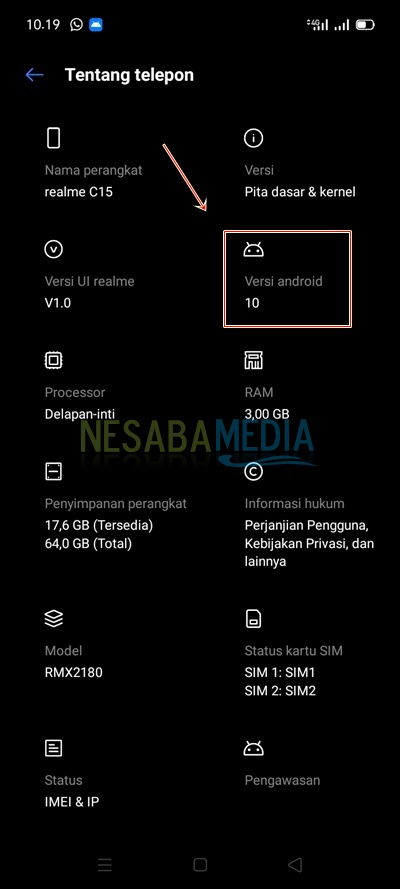
4. Selanjutnya klik dua kali pada bagian Nomor Kompilasi.

5. Nah, sekarang Anda sudah berada pada mode Developer atau mode pengembang.
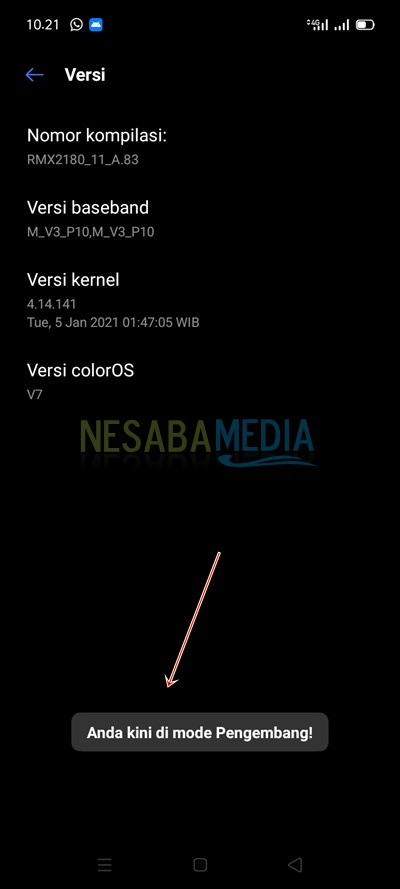
6. Selanjutnya kembalilah ke menu Pengaturan. Dan pada menu Pengaturan, kliklah menu Pengaturan Tambahan.
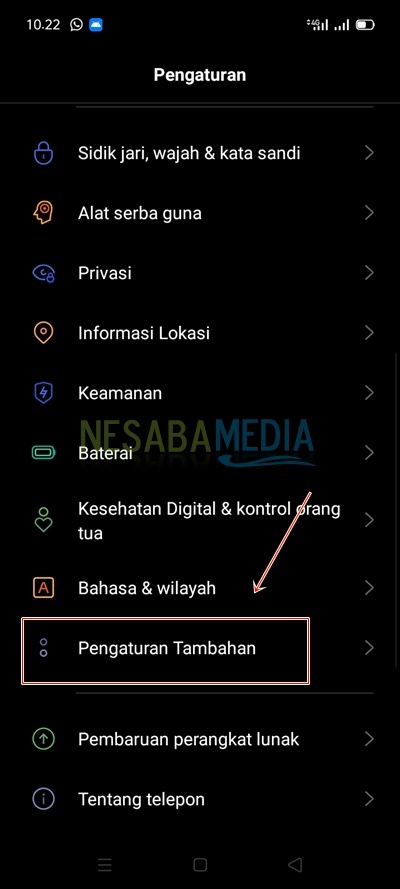
7. Klik menu Opsi Developer.
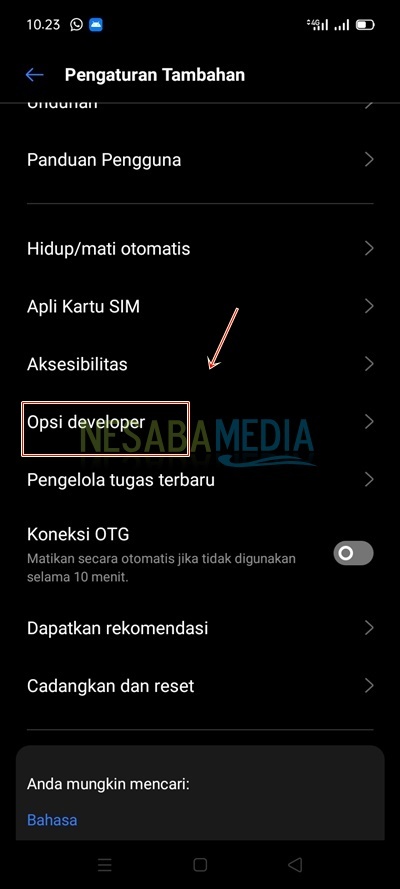
8. Lihatlah pada bagian Debugging, geserlah toggle Debugging USB untuk mengaktifkan mode USB Debugging.
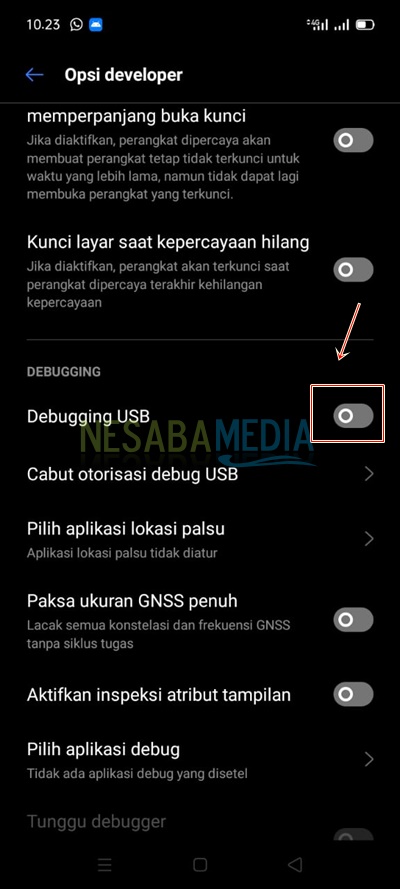
9. Klik tombol Oke untuk mengizinkan melakukan debug USB.
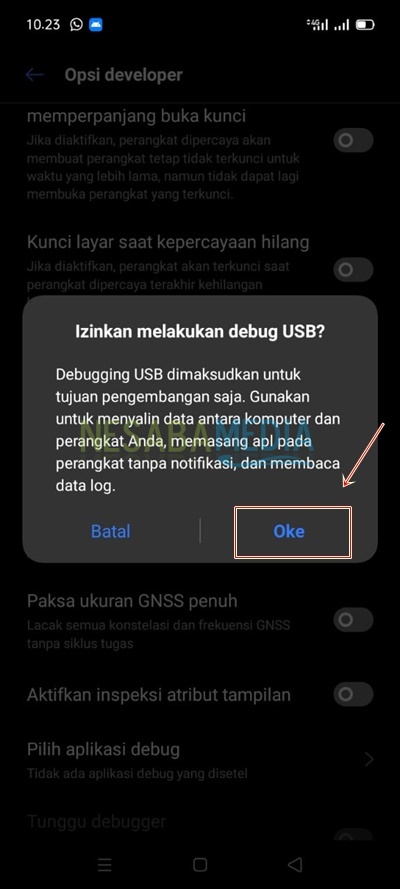
10. Nah, sekarang Anda periksalah kembali perangkan ADB Anda di komputer.
3. Mengubah Jenis Koneksi Android
Pada saat pertama kali kita menghubungkan perangkat Android dengan komputer kita, maka kita akan diminta untuk memilih koneksi yang akan dilakukan perangkat Android didalam komputer. Apabila kita slaah memilih jenis koneksi, maka perangkat Android tidak akan ditemukan. Berikut cara mengubah jenis koneksi Android.
1. Pada saat pertama kali kabel USB dihubungkan kedalam komputer, maka akan terdapat pilihan koneksi yang dapat kita pilih. Klik opsi Transfer File, maka sekarang perangkat Android Anda sudah ditemukan didalam komputer.
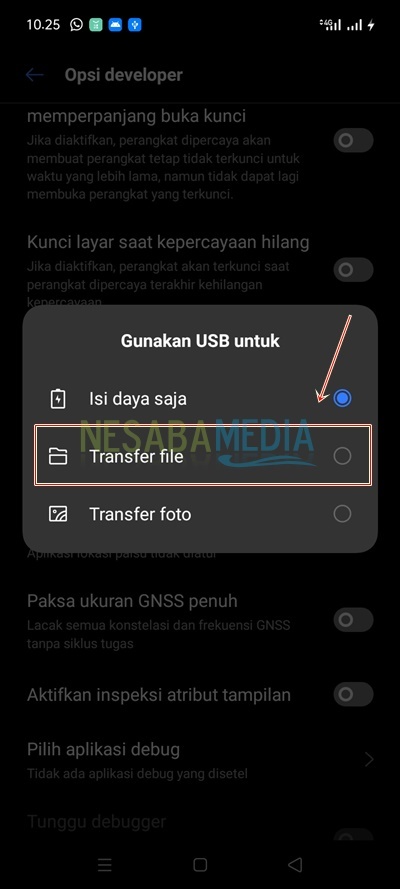
Demikianlah artikel yang menjelaskan mengenai cara mengatasi ADB Device not found. Semoga dengan artikel ini, Anda dapat membantu Anda dalam menghubungkan perangkat Android dengan komputer.
Editor: Muchammad Zakaria
Download berbagai jenis aplikasi terbaru, mulai dari aplikasi windows, android, driver dan sistem operasi secara gratis hanya di Nesabamedia.com:













